Презентація "Створення теста MyTestXPro"

*Запустіть редактор тестів MyTestEditor. При запуску програми створюється новий, поки ще, порожній тест.
*Насамперед, давайте зазначимо заголовок, опис і укладача для нашого тесту. Ці та інші параметри тесту можна змінити в будьякий час.
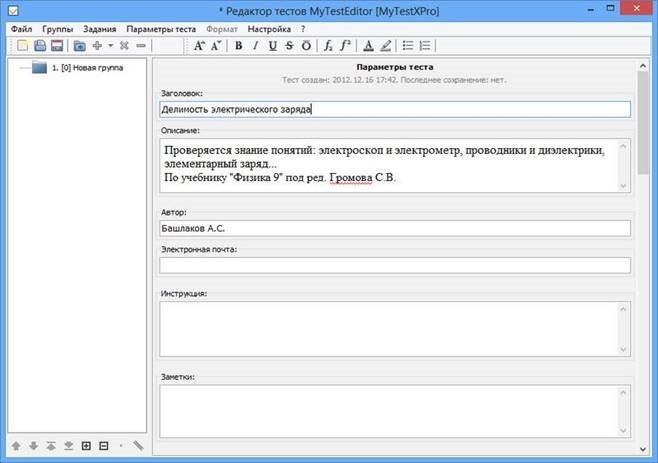
*У нашому тесті вже є одна порожня група «Нова група». При бажанні ви можете змінити її назву на іншу, але зараз нам це не потрібно.
*Додамо в цю групу нове завдання. Для цього спочатку виберіть цю групу, клацнувши по ній.
*Дайте команду Завдання → Додати → Одиночний вибір.
*Додавати завдання можна декількома способами.

*Введіть текст питання і варіанти відповіді. Якщо вони у вас вони вже надруковані, то можна скопіювати і вставити.
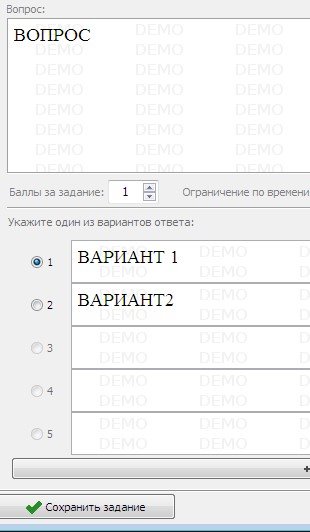 *Відзначте
правильний варіант відповіді. У типі «одиночний вибір» він може бути тільки
один.
*Відзначте
правильний варіант відповіді. У типі «одиночний вибір» він може бути тільки
один.
Але є й інші типи завдань .
*Збережіть завдання, натиснувши кнопку «Зберегти завдання» внизу вікна.
*Перше завдання готове.
Додайте ще кілька завдань.
*Налаштуємо процес тестування. Задамо випадковий порядок для варіантів відповіді, щоб вони кожного разу перемішувалися.
*Натисніть «Параметри тесту» в меню, знайдіть «Порядок варіантів» і поставте «випадковий».


*Налаштуємо оцінювання тесту. *Знайдіть в параметрах тесту «Оцінювання», *натисніть кнопку «Змінити».
*Відкриється вікно для настройки системи оцінювання.
*Змініть значення в такий спосіб:
 *на «5» - 100,
*на «5» - 100,
*на «4» - 80, *на «3» - 60.
*Знак відсотків ставити не треба.
Натисніть ОК.
*Можливо, перед збереженням слід переконатися, що ви не забули в якомусь завданні вказати відповідь або написати питання.
*Для цього дайте команду Завдання → Перевірити всі завдання. 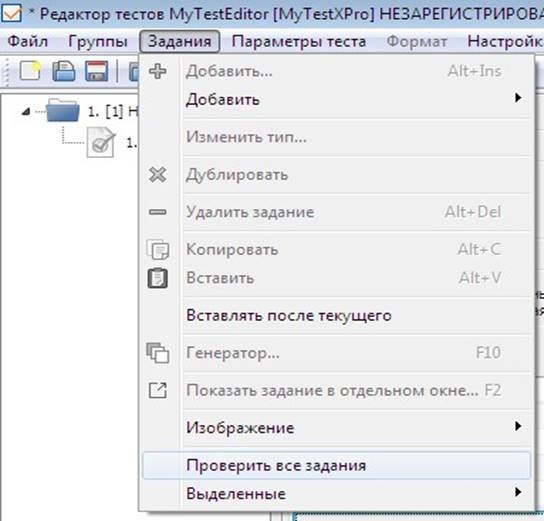
*Збережіть тест в файл. Дайте команду Файл → Зберегти як ...
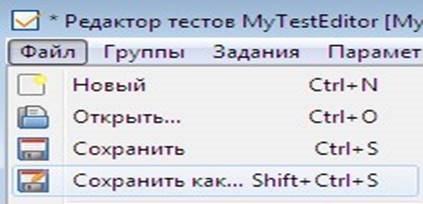
*У вікні, виберіть папку для збереження файлу і напишіть ім'я файлу. Натисніть «Зберегти».
*Усе. Тест збережений. 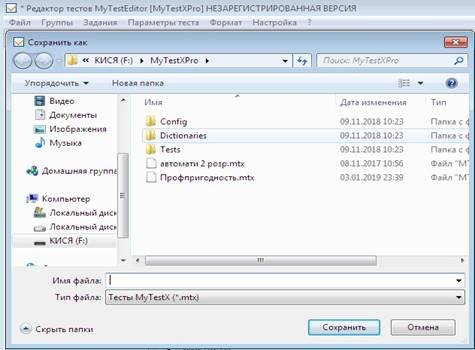 *Якщо вам для роботи потрібен паперовий варіант, список
завдань або немає можливості провести комп'ютерне тестування, то можна створити
«паперовий тест» на основі готового.
*Якщо вам для роботи потрібен паперовий варіант, список
завдань або немає можливості провести комп'ютерне тестування, то можна створити
«паперовий тест» на основі готового.
*Дайте команду в редакторі тестів Файл → Експортувати → Паперовий тест, виберіть потрібні параметри і натисніть ОК.
Отриманий текст можна роздрукувати ...
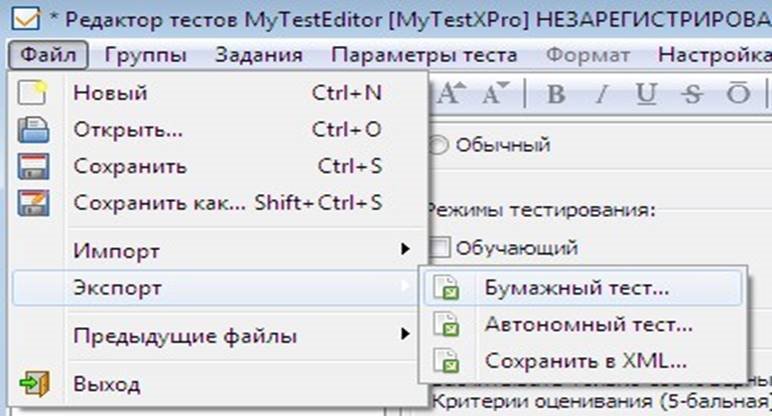


про публікацію авторської розробки
Додати розробку
